Aprire un negozio da venditore professionale su Amazon
Aprire un negozio su Amazon è una procedura lunga e articolata. Segui la guida passo a passo per aprire il tuo negozio da venditore professionale su Amazon.
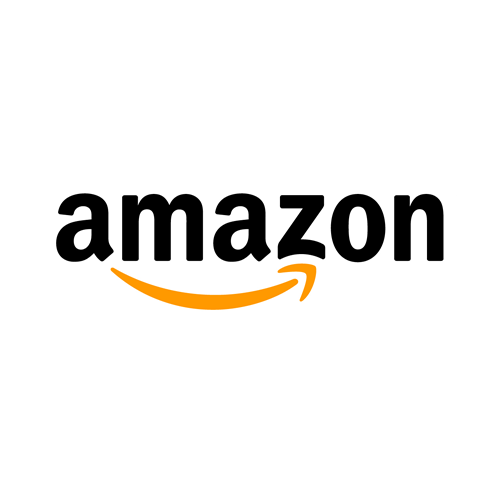
In questo articolo ti guiderò passo a passo nell'apertura di un negozio da venditore professionale su Amazon.
Prima di iniziare però, consulta questo articolo: troverai un elenco dei documenti da tenere sotto mano durante la procedura. Se non sei il legale rappresentante dell'azienda, avrai anche bisogno di una lettera di autorizzazione su carta intestata (trovi un modello scaricabile direttamente alla sezione dedicata - vedi punto 9).
Le tariffe e le percentuali di vendita le trovi alla seguente pagina: https://services.amazon.it/servizi/vendita-su-amazon/piani-e-tariffe.html
Per aprire un negozio da venditore su Amazon:
1) Vai su https://services.amazon.it/
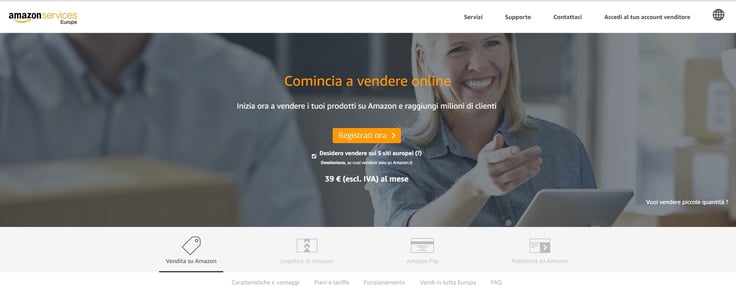
2) Clicca su "Registrati ora".
3) Completa i campi richiesti
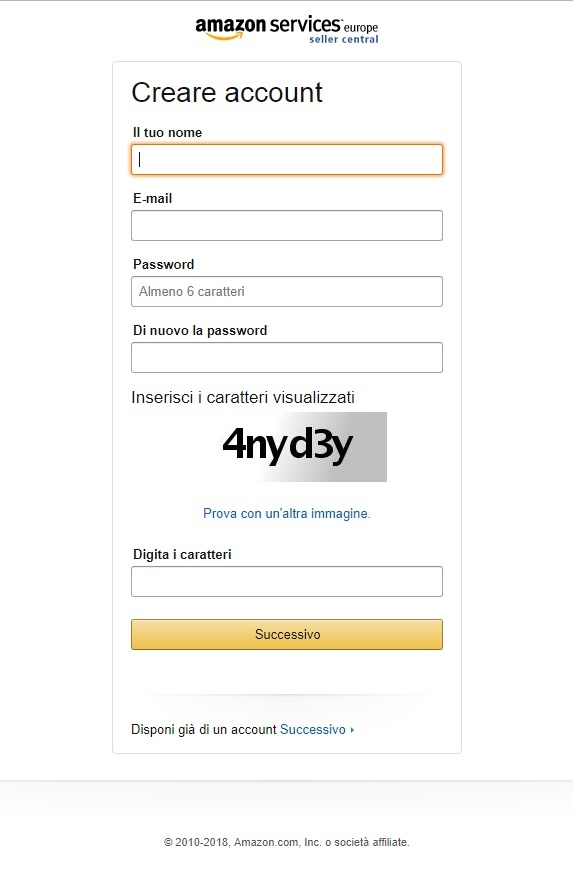
E clicca su "Successivo"
4) Inserisci il paese dove ha sede l'azienda e che tipo di azienda possiedi
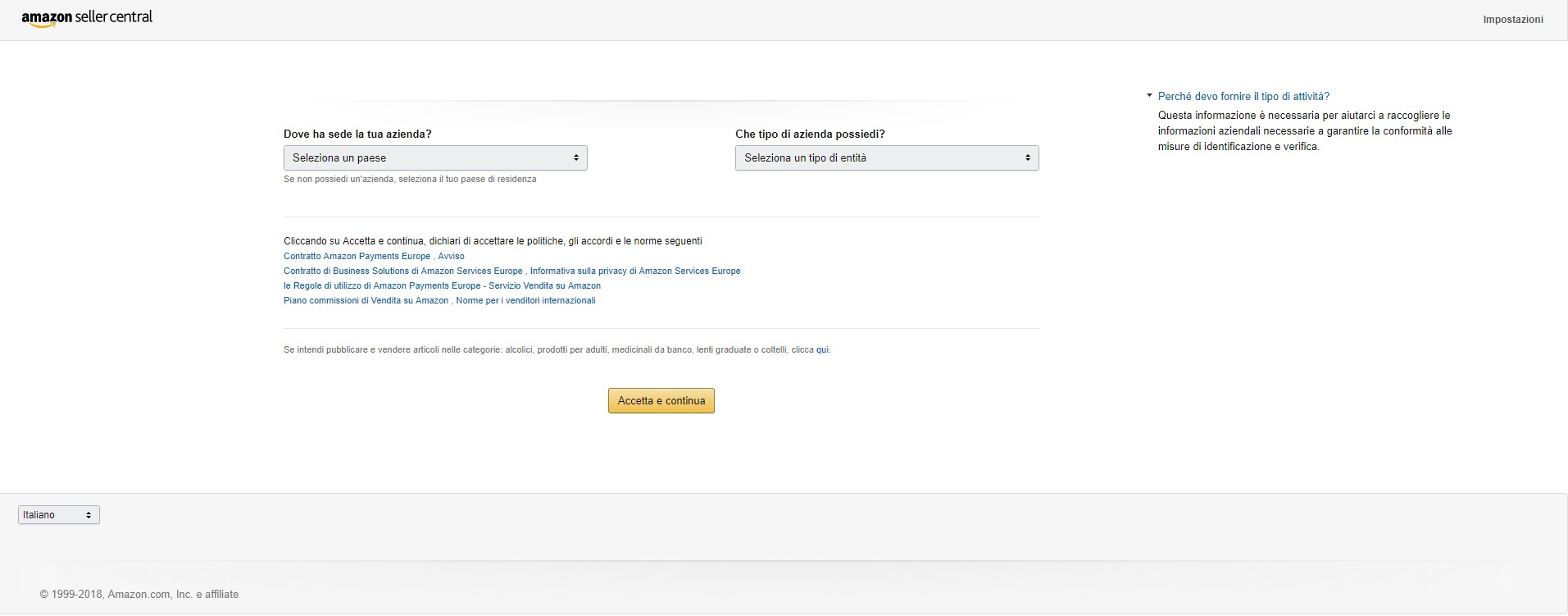
Clicca su "Accetta e continua"
5) Configurazione dell'account
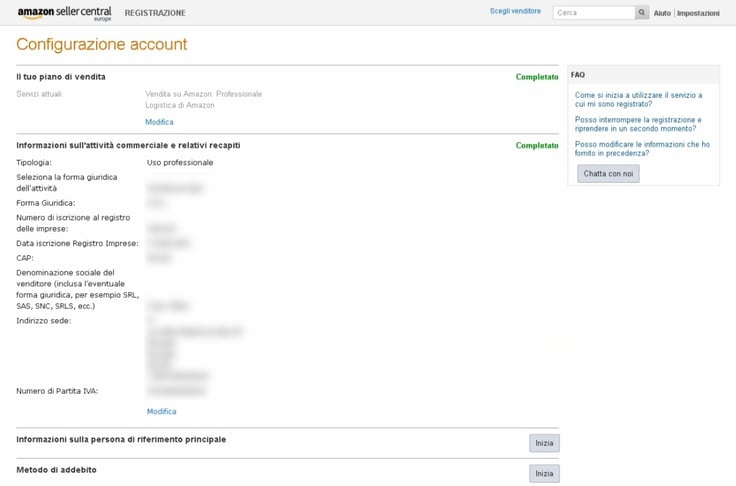
In questa sezione dovrai inserire i dati relativi a
- il tuo piano di vendita (piano tariffario)
- informazioni sull'attività commerciale e recapiti
- informazioni sulla persona di riferimento principale
- metodo di addebito (carta di credito, in caso non ci fossero fondi)
- verifica numero di telefono
Compila tutti i campi cliccando sul bottone "inizia" a lato di ogni dicitura. Per i campi già compilati vedrai la scritta "compilato" in verde.
6) Una volta compilati tutti i campi con le informazioni necessarie, ti comparirà la seguente scritta all'inizio della pagina:

Clicca su "Completa registrazione"
7) La pagina potrebbe reindirizzarti alla verifica in due fasi: ti verrà chiesto di inserire il tuo numero di cellulare e inviato un codice di verifica. Questo affinché Amazon sia sicuro che sia proprio il titolare dell'account ad entrare sul tuo Seller Central.
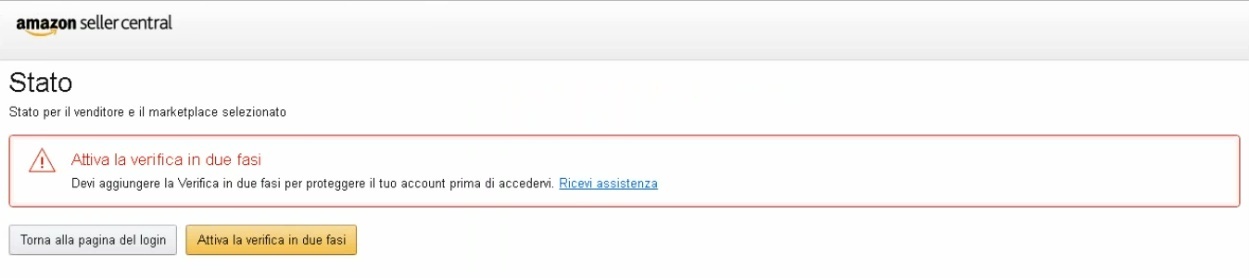
Clicca su "Attiva la verifica in due fasi"
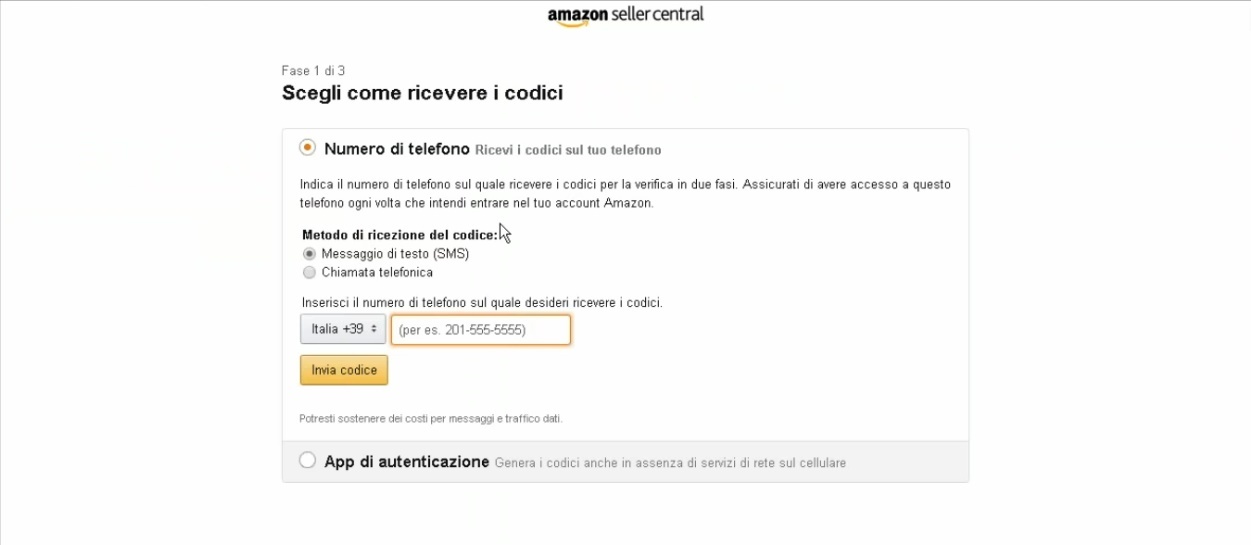
Inserisci il tuo numero di telefono e clicca su "invia codice".
Una volta ricevuto il codice, inseriscilo e clicca su "Verifica il codice e continua".
Sbloccherai la seconda fase: Aggiungi metodo di backup
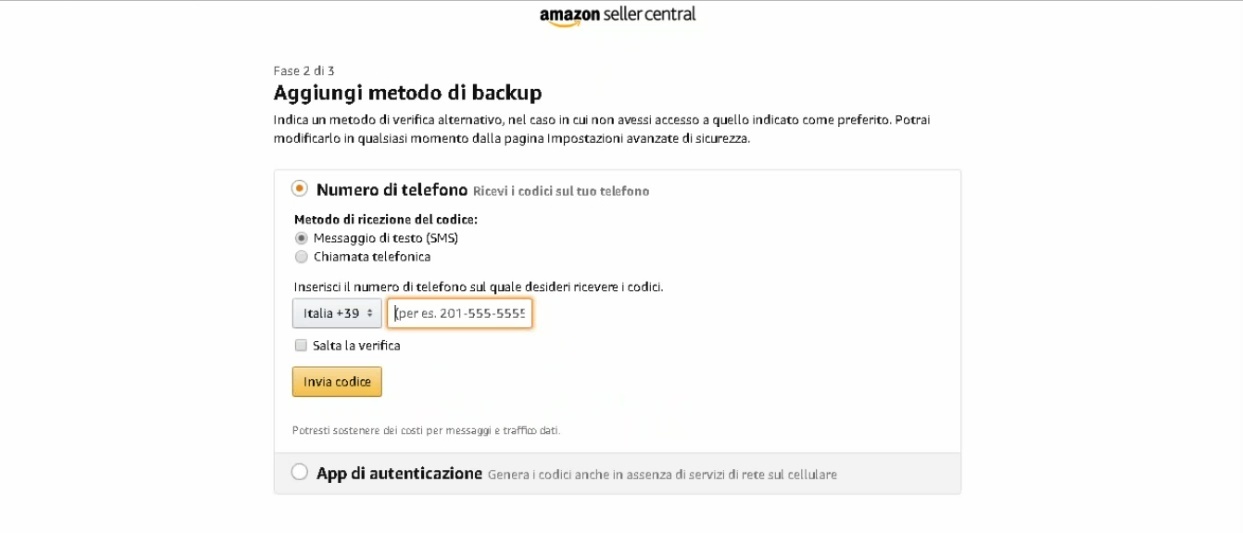
Inserisci un numero di telefono diverso dal numero usato per la prima verifica. Clicca su "Invia codice", attendi il codice e una volta inserito clicca su "Verifica il codice e continua".
La terza fase della verifica ti spiega come accedere su alcuni dispositivi dove non compare la seconda schermata della verifica in due fasi. Inoltre, ti chiede se vuoi ignorare la verifica su un dispositivo in particolare, soprattutto se lo usi spesso. L'ignorare la verifica in due fasi può essere attivato sul dispositivo in uso al momento in cui si imputa il codice. Basta selezionare la spunta "Non richiedere codici su questo dispositivo".
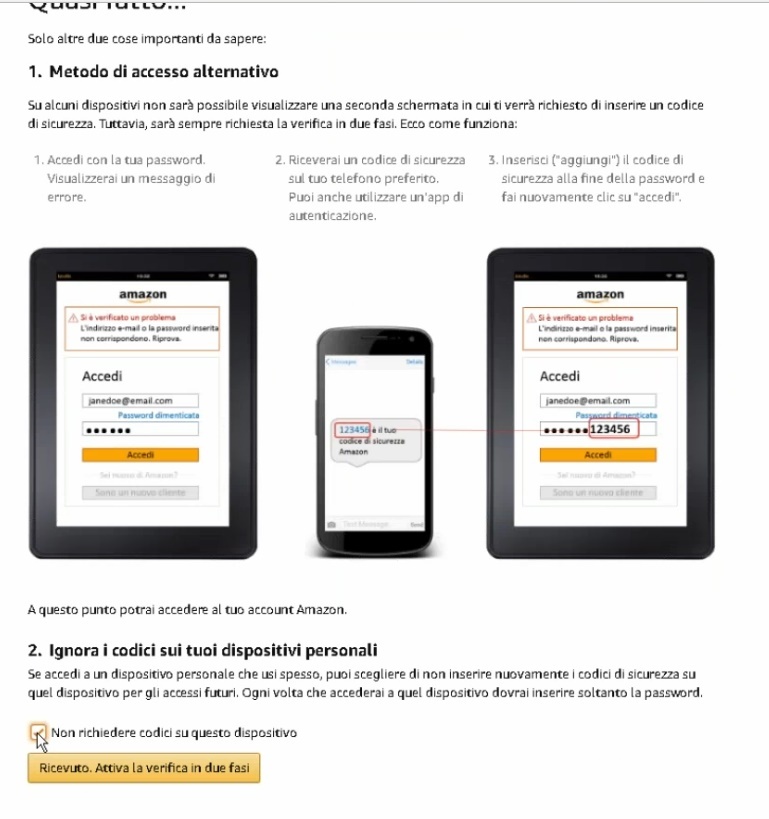
8) A questo punto, si aprirà la schermata home del Seller Central.
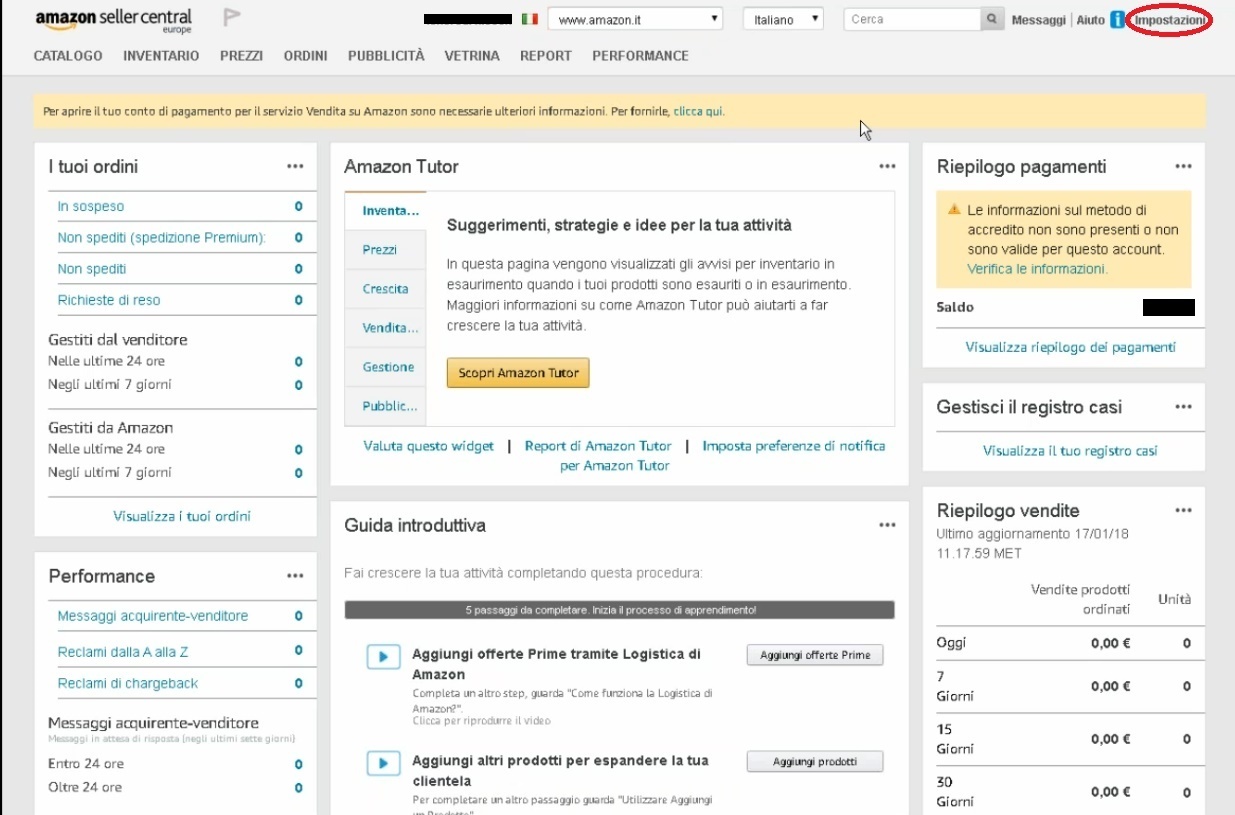
9) Clicca su "Impostazioni" in alto a destra > seleziona "Impostazioni Account"
Se non sei il legale rappresentante dell'azienda, potresti vedere questa schermata:

Clicca su "inizia la procedura" per aggiungere i dati e i documenti mancanti.
Una volta inseriti i dati, potrebbe ricomparire la stessa schermata ma, al posto di "Informazioni sul titolare effettivo", troverai il pulsante "Documenti richiesti".
Clicca su "Documenti richiesti"
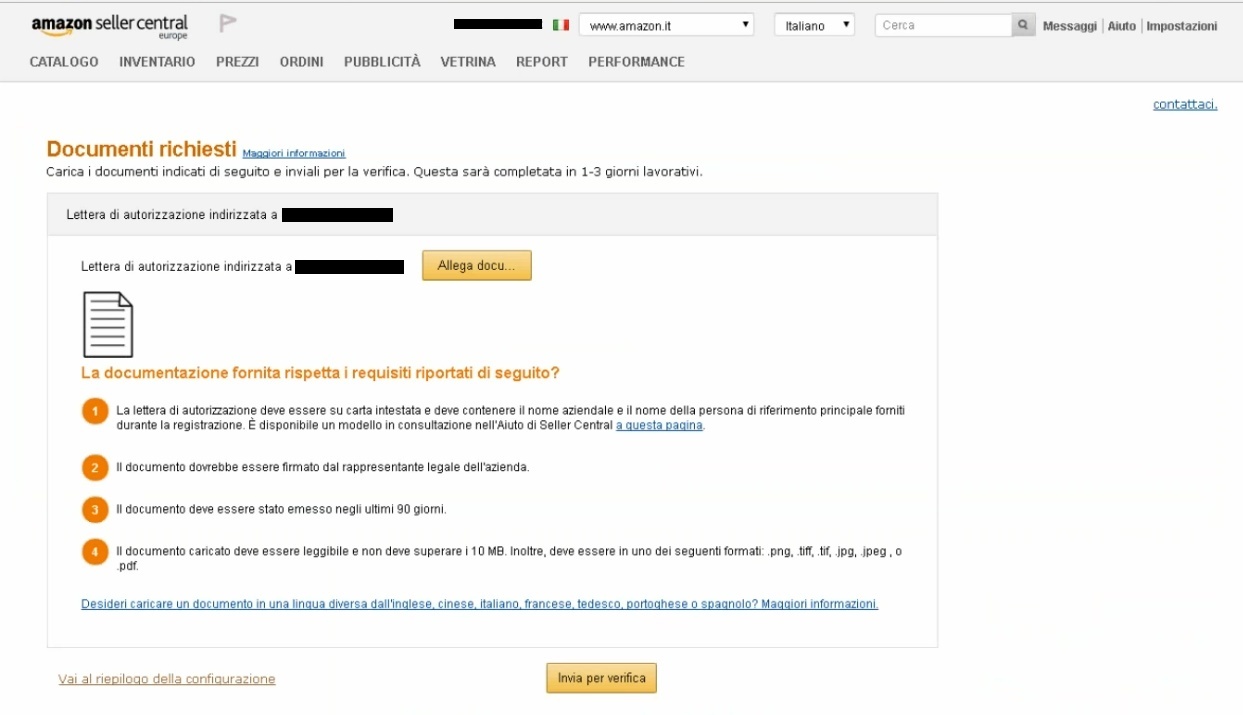
Se, come in questo caso, ti viene richiesta la lettera di autorizzazione, clicca sul bottone "a questa pagina" per visualizzarne un modello. Potrebbero volerci fino a 3 giorni lavorativi per ricevere l'approvazione da Amazon, tenendo conto che potrebbero richiedervi ulteriori documenti.
10) Compila i campi relativi al titolare effettivo dell'azienda. Il titolare effettivo dell'azienda è colui che possiede una quota azionaria del 20% o percentuale superiore.
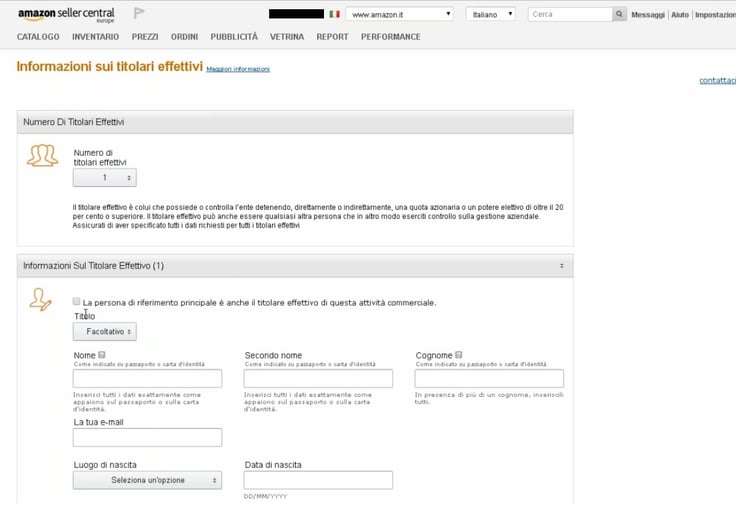
Una volta compilati tutti i campi, clicca su "invia"
11) Amazon ti reindirizzerà alla schermata delle impostazioni dell'account. A questo punto, dovrai continuare a completare le informazioni del tuo account.
- Dati conto bancario. Puoi inserire dati diversi per ogni mercato EU.
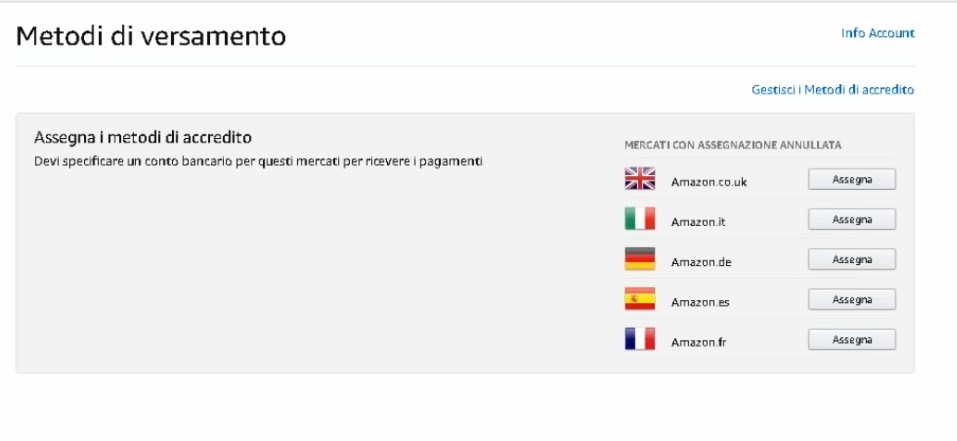
Ad esempio, per Amazon IT:
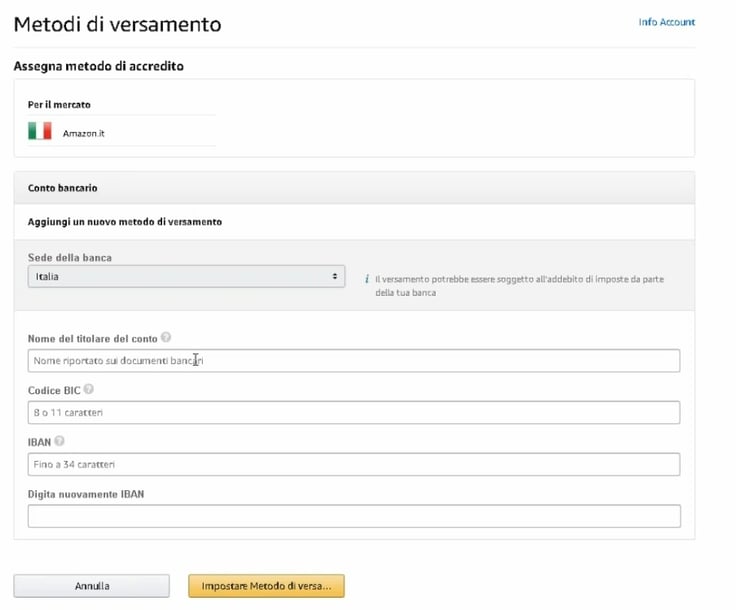
- Metodo di addebito (controlla che si sia salvato con i dati imputati all'inizio del procedimento - vedi punto 5). Come per il metodo di accredito, potrai inserire metodi di addebito diversi per ogni mercato EU.
- Informazioni sull'attività commerciale (controlla che i dati corrispondano con quanto imputato precedentemente e soprattutto di non aver immesso dati errati o inesatti)
- Impostazioni sulla spedizione e sui resi. Questa sezione necessita di alcune precisazioni che faremo nel punto successivo della guida.
- Informazioni fiscali
Man mano che compilerai le tue informazioni, Amazon procederà alla verifica e alla conseguente validazione dei contenuti:
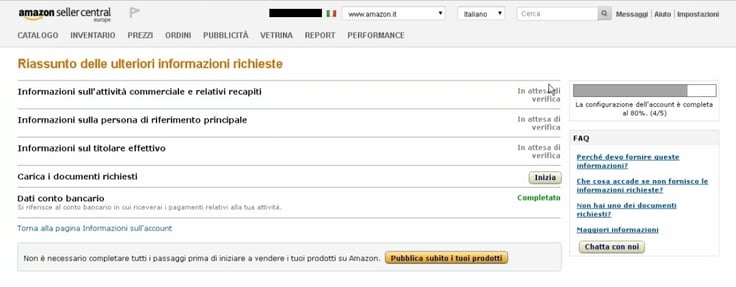
12) Impostare i resi:
Da Impostazioni > Informazioni sull'account (in alto a destra) > selezionate "Informazioni sui resi"
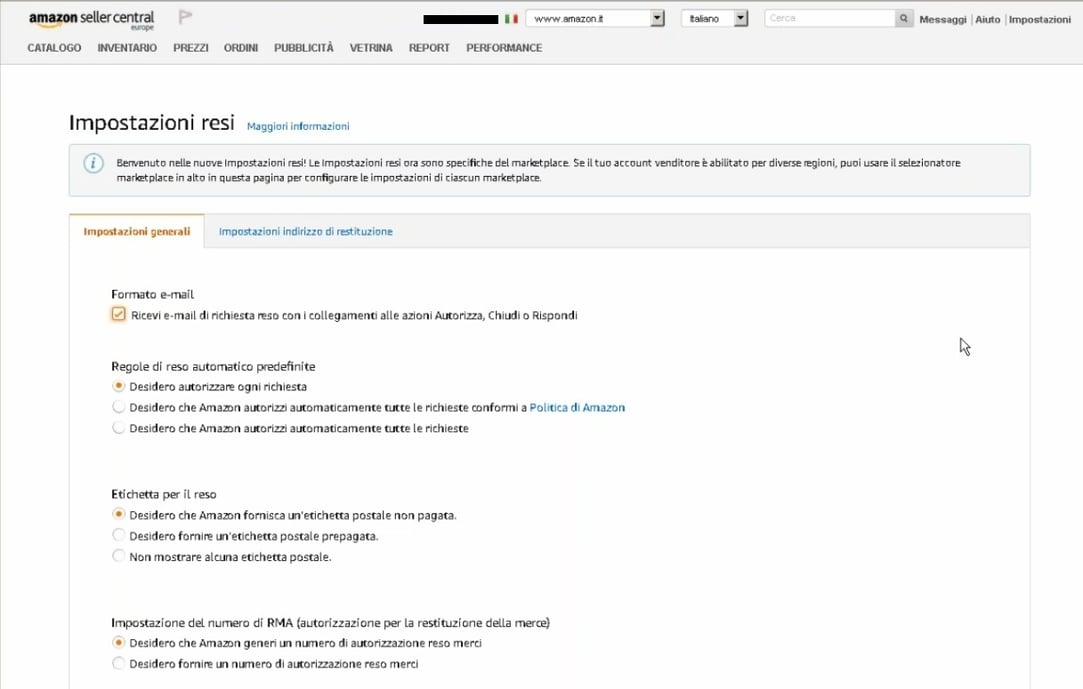
Seleziona le condizioni che più si addicono per la tua Azienda:
- Regole di reso automatico predefinite (selezionando la seconda e la terza opzione potrai scegliere la tua finestra di reso: da 1 a 30 giorni)
- Etichetta per il reso
- Impostazione del numero di RMA
Una volta selezionate le impostazioni, puoi inserire le tue istruzioni personalizzare per il reso:
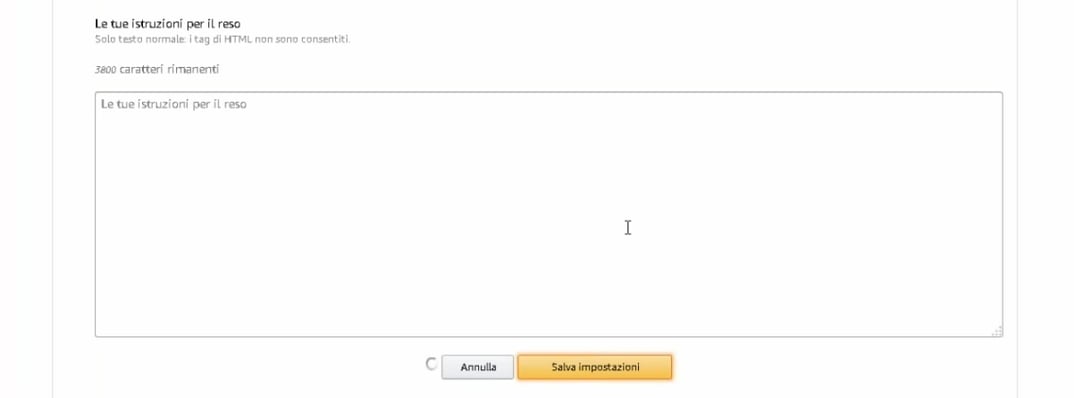
Impostare le spedizioni:
Sempre da informazioni sull'account, seleziona "Impostazioni di spedizione"
Le spedizioni su Amazon vanno impostate tramite "modelli". Troverai già un modello predefinito Amazon impostato che potrai customizzare.
L'unica spedizione obbligatoria è la spedizione standard. Potrai offrire anche la spedizione Express e quella internazionale.
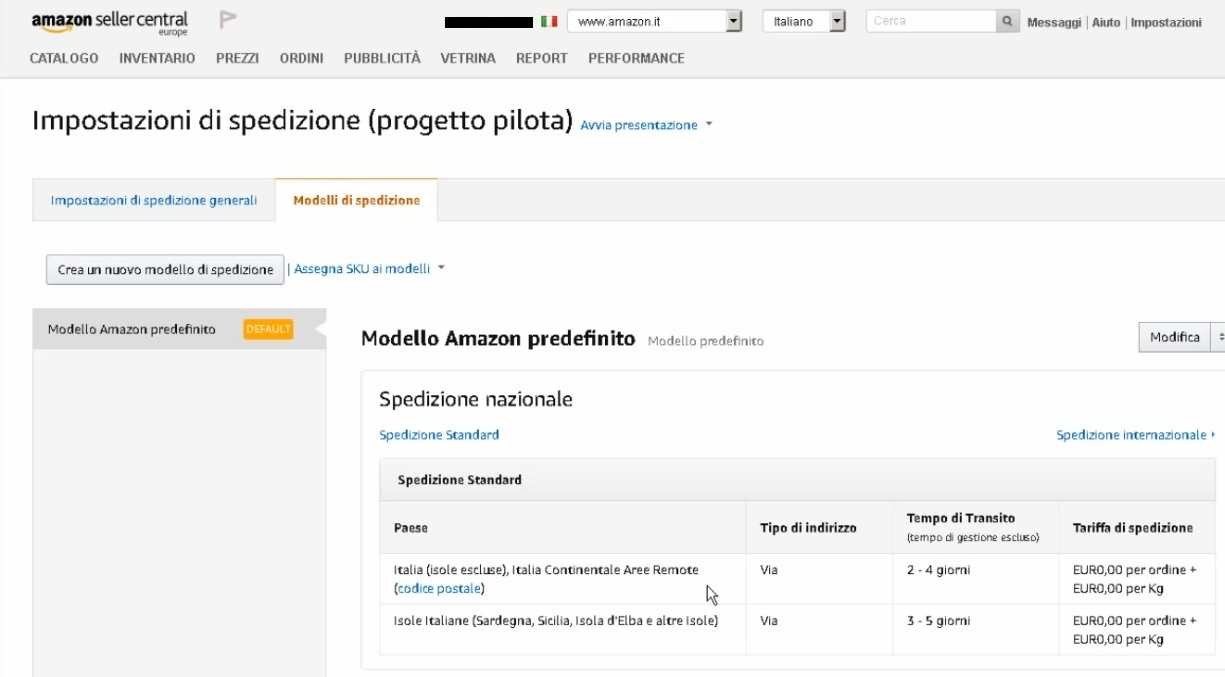
Clicca su "Modifica"
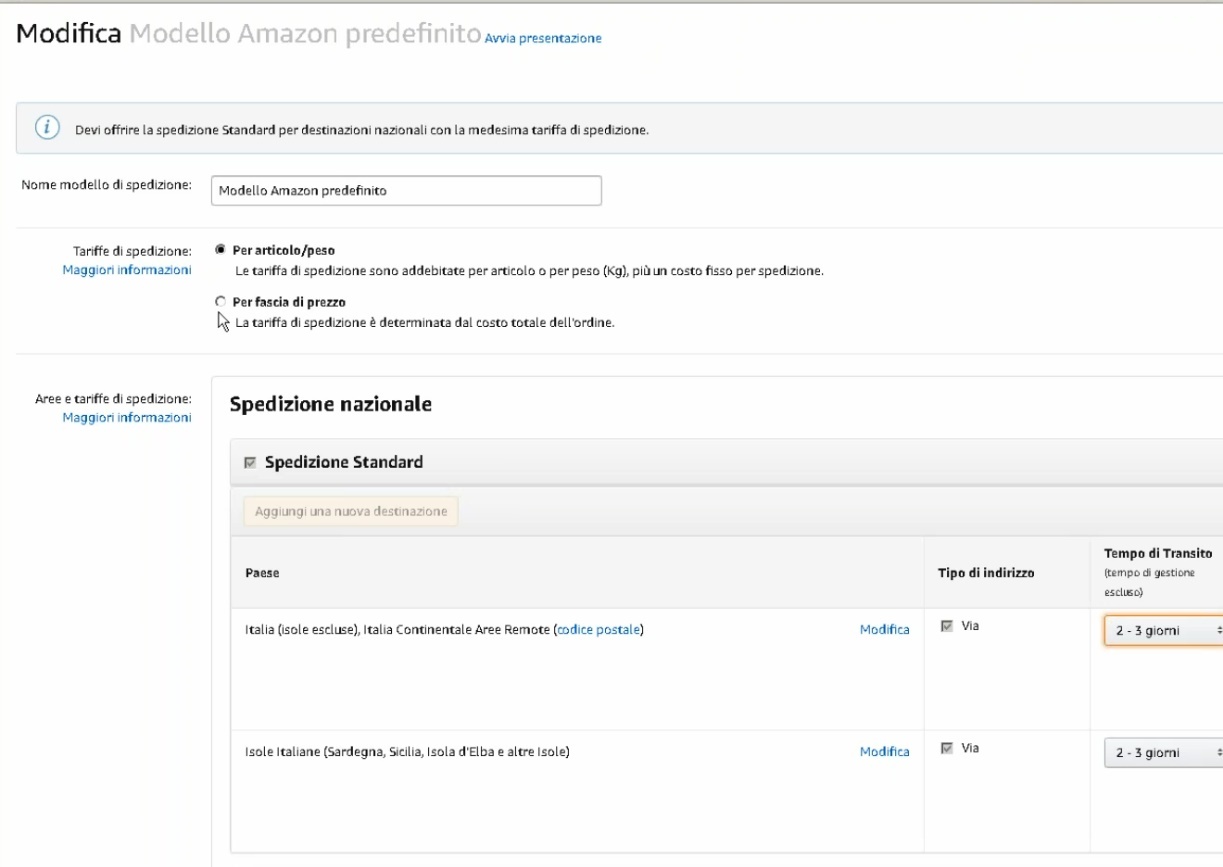
Potrai impostare le tariffe di spedizione:
- Per articolo/peso: il prezzo della spedizione è assegnato a seconda del numero di articoli oppure del peso.
- Per fascia di prezzo: qualunque sia il numero, il tipo o il peso degli articoli, la spedizione sarà assegnata per fasce di prezzo. Ad esempio, se l'utente finale acquista un solo articolo ma del valore di 100 €, la spedizione assegnata sarà quella stabilità per € 100. Se un altro utente finale acquista 5 articoli per una valore totale di € 100 pagherà lo stesso costo di spedizione del primo utente anche se ha acquistato un numero maggiore di articoli.
Aree e tariffe di spedizione:
Potrai differenziare il tuo costo di spedizione per Italia continentale e Isole italiane. Imposta il tempo di transito che occorre al tuo corriere per consegnare e imposta il prezzo
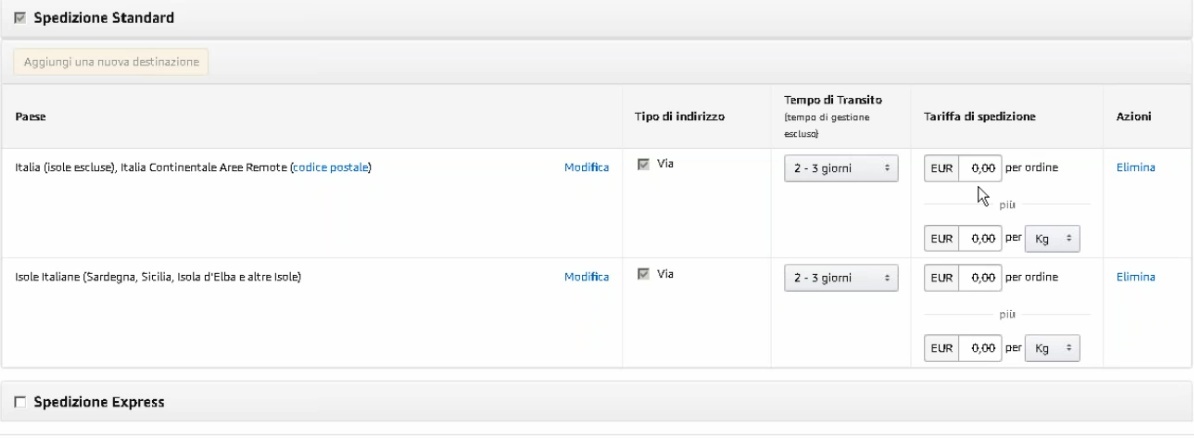
Potrai inserire una cifra per ordine o per Kg/articolo (anche a seconda di cosa hai scelto con la prima spunta). Se hai intenzione di usare la tariffa per peso/articolo, lascia impostato € 0,00 per ordine e valorizza solo la seconda parte della cella. Esegui questa procedura sia per l'Italia Continentale (più aree remote) che per le Isole italiane.
Potrai anche fornire la Spedizione Express spuntando la casella laterale. I campi da compilare sono gli stessi della Spedizione Standard.
Se vuoi spedire anche all'estero, lascia valorizzata la spunta accanto a Spedizione Internazionale e compila i campi come fatto poc'anzi. Anche qui avrai le due opzioni (costo per ordine e per kg/articolo) e la possibilità di avere sia Spedizione Standard che Express. Invece, se non hai intenzione di spedire all'estero, ti consiglio di togliere subito la spunta prima di mettere i tuoi prodotti in vendita ufficialmente su Amazon.

Una volta che avrai scelto le tue tariffe e le tue aree di spedizione clicca su "salva".
Potrai creare nuovi modelli di spedizione e assegnarli a prodotti diversi sul tuo inventario. La procedura da seguire è la seguente:
Inventario > Gestisci il tuo inventario > seleziona il/i prodotto/i > clicca su "Azione su X selezionati" > Cambia modello di spedizione
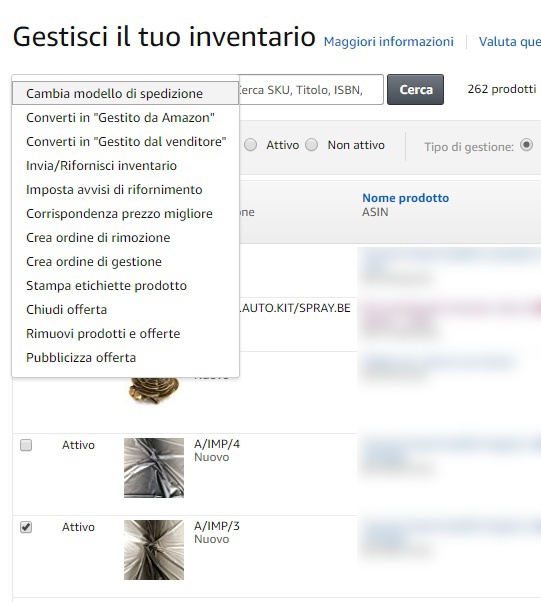
A questo punto, potrai iniziare a mettere in vendita i tuoi prodotti su Amazon.
Next step:
Conoscenze base del backoffice di Amazon Seller Central
Collega il tuo account Amazon ad Marketrock
Pubblica i tuoi prodotti su Amazon da Marketrock